Вы когда-нибудь были готовы посмотреть видео, но вас останавливала ошибка 0xc1010103? Невероятно раздражает, когда выдается эта ошибка, из-за которой видео невозможно воспроизвести. Эта ошибка встречается часто, и многие люди сталкиваются с ней при просмотре любимого контента.
Представьте себе: вы смотрите интереснейший фильм, и вдруг все останавливается. На экране отображается код 0xc1010103, и вы гадаете, что пошло не так. Видеофайл не воспроизводится, и создается впечатление, что ваши планы по просмотру испорчены навсегда. Не волнуйтесь, есть способы исправить ошибку 0xc1010103 «невозможно воспроизвести видео».
Эта статья поможет вам разобраться в этой ошибке и предложит простые решения. Мы расскажем, как предотвратить ошибку видео 0xc1010103 и обеспечить плавное воспроизведение видео в будущем. От восстановления поврежденных файлов до обновления драйверов — мы поможем. Давайте рассмотрим способы исправления и снова начнем смотреть видео!
В этой статье
-
- Способ исправления 1: Используйте инструмент Recoverit Corrupted Video Repair для исправления видео
- Способ исправления 2: Обновите графические драйверы
- Способ исправления 3: Очистите временные файлы и перезагрузите компьютер
- Способ исправления 4: Удалите проигрыватель Windows Media
- Способ исправления 5: Установите пакеты кодеков
- Способ исправления 6: Откройте видео в проигрывателе VLC
Часть 1. Что такое ошибка с кодом 0xc1010103?
Ошибка с кодом 0xc1010103 — проблема с воспроизведением видео. Этот код означает, что видеофайл не может быть воспроизведен.
Такая ошибка возникает, если видеофайл поврежден или не поддерживается. При этом останавливается воспроизведение видео. Знание причин возникновения ошибки воспроизведения видео 0xc1010103 поможет вам избежать ее в будущем.
Часть 2. Что вызывает ошибку с кодом 0xc1010103?
Ошибка с кодом 0xc1010103 может быть довольно раздражающей, но понимание ее причин может помочь предотвратить ее. Такая ошибка может быть вызвана различными факторами. Вот несколько возможных причин:
- Повреждение видеофайла: Если видеофайл поврежден, может появиться эта ошибку.
- Формат видео не поддерживается: Попытка воспроизведения файла в несовместимом формате может привести к ошибке.
- Устаревший медиа-проигрыватель: Старый медиа-проигрыватель может не поддерживать новые форматы видео.
- Недостающие кодеки: У вас могут отсутствовать необходимые кодеки для декодирования видео.
- Повреждение файловой системы: К этой ошибке также могут привести проблемы в файловой системе.
- Загрузка видео не до конца: Неполная загрузка видео может вызвать проблемы с воспроизведением.
- Аппаратные неполадки: Аппаратные проблемы, например, с видеокартой, могут повлиять на воспроизведение видео.
Знание этих причин может помочь вам предотвратить ошибку 0xc1010103 и обеспечить плавное воспроизведение видео в будущем.
Часть 3. Как исправить ошибку с кодом 0xc1010103 «Невозможно воспроизвести»
Давайте рассмотрим способы исправления ошибки с кодом 0xc1010103 «Невозможно воспроизвести». Каждый способ исправления состоит из простых шагов:
Способ исправления 1: Используйте инструмент Recoverit Corrupted Video Repair для исправления видео
Одной из наиболее распространенных причин ошибки с кодом 0xc1010103 является поврежденный видеофайл. Если видеофайл поврежден, ваш медиа-проигрыватель может столкнуться с трудностями при его чтении, что и приводит к этой неприятной ошибке. Вот тут-то вам и пригодится Recoverit Corrupted Video Repair. Этот мощный и функциональный инструмент предназначен для восстановления поврежденных видеофайлов, делая их снова пригодными для воспроизведения.
Использовать Recoverit очень легко, просто и эффективно. Инструмент исправляет множество видеоформатов и может восстанавливать несколько файлов одновременно. Recoverit может вам помочь, даже если ваше видео было повреждено во время передачи, загрузки или из-за сбоя. Программа сканирует поврежденный файл, находит проблемы и исправляет видео.
Как исправить ошибку 0xc1010103 в Windows с помощью Recoverit:
- Загрузите и установите программу Recoverit. Откройте ПО Recoverit и выберите Восстановление поврежденного видео. Выберите поврежденный видеофайл.
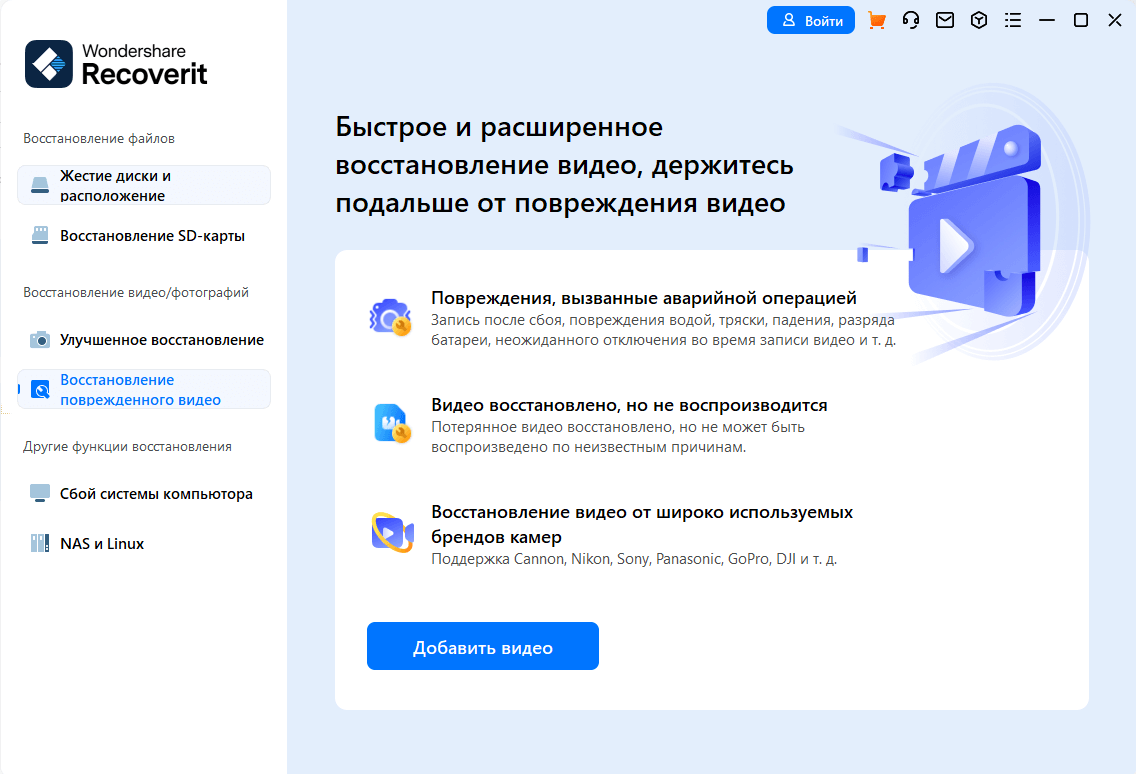
- Нажмите Восстановить. Дождитесь завершения процесса.

- Предварительно просмотрите и сохраните восстановленный файл.

Способ исправления 2: Обновите графические драйверы
Устаревшие графические драйверы являются частой причиной ошибки 0xc1010103. Графические драйверы имеют решающее значение для корректной работы вашей видеокарты и поддержки воспроизведения видео. Если драйверы не обновлены, они могут быть несовместимы с последними видеоформатами или обновлениями медиа-проигрывателя, что приведет к проблемам с воспроизведением.
Регулярное обновление графических драйверов гарантирует, что ваша система сможет обрабатывать новые видеофайлы и форматы без ошибок. Также регулярные обновления могут исправить ошибки и повысить производительность, обеспечивая более плавный просмотр.
Ниже приведены шаги по обновлению графических драйверов и потенциальному устранению ошибки 0xc1010103.
- Откройте диспетчер устройств. Разверните раздел «Видеоадаптеры». Щелкните правой кнопкой мыши по видеокарте. Выберите пункт Обновить драйвер.

- Следуйте инструкциям на экране. Перезагрузите свой компьютер.
Способ исправления 3: Очистите временные файлы и перезагрузите компьютер
Временные файлы создаются вашей системой и приложениями во время их работы. Эти файлы занимают довольно много места на жестком диске. Иногда эти файлы повреждаются и вызывают такие проблемы, как ошибка 0xc1010103.
Регулярная очистка временных файлов поможет освободить место и удалить все поврежденные файлы, которые могут вызывать проблемы с воспроизведением. Последующая перезагрузка компьютера позволит обновить систему и применить изменения. Этот простой технический шаг часто может устранить ошибку и улучшить общую производительность вашей системы.
Выполните следующие действия:
- Нажмите клавиши Win + R, чтобы открыть окно «Выполнить». Введите команду %temp% и нажмите Enter.

- Удалите все файлы из папки Temp. Перезагрузите свой компьютер.
Способ исправления 4: Удалите проигрыватель Windows Media
Windows Media Player — встроенный медиа-проигрыватель для Windows, поддерживающий широкий спектр видеоформатов. Однако если проигрыватель поврежден или устарел, это может привести к ошибке 0xc1010103. Удаление и повторная установка проигрывателя Windows Media Player может помочь решить проблемы, связанные с проигрывателем.
Этот процесс гарантирует, что все поврежденные файлы проигрывателя будут удалены и заменены новыми. Он также может обновить проигрыватель до последней версии, что улучшит совместимость с различными видеоформатами.
Ниже перечислены шаги по удалению и переустановке проигрывателя Windows Media для исправления ошибки 0xc1010103.
- Нажмите Панель управления. Нажмите кнопку Программы. Затем выберите опцию Включения или отключения функций Windows.

- Снимите отметку Проигрыватель Windows Media. Перезагрузите свой компьютер. Заново включите проигрыватель Windows Media.
Способ исправления 5: Установите пакеты кодеков
Кодеки необходимы для кодирования и декодирования видеофайлов. Без нужных кодеков ваш медиа-проигрыватель может не воспроизводить некоторые форматы видео, что приведет к ошибкам типа 0xc1010103. Установка пакета кодеков может дать вашему медиа-проигрывателю необходимые инструменты для обработки различных видеофайлов.
Пакеты кодеков, такие как K-Lite Codec Pack, включают в себя полный набор кодеков, обеспечивая поддержку множества видеоформатов. Установка такого пакета поможет решить проблемы с воспроизведением и предотвратить ошибки. Выполните следующие действия, чтобы установить пакет кодеков и устранить ошибку 0xc1010103.
- Загрузите пакет кодеков (например, K-Lite Codec Pack). Запустите программу установки.

- Следуйте инструкциям на экране. Перезагрузите свой компьютер.
Способ исправления 6: Откройте видео в проигрывателе VLC
Иногда проблема кроется в самом медиа-проигрывателе. Проигрыватель VLC Player известен своей универсальностью и способностью воспроизводить широкий спектр видеоформатов без необходимости установки дополнительных кодеков. Если ваш текущий медиа-проигрыватель вызывает ошибку 0xc1010103, открытие видео в проигрывателе VLC может быть эффективным решением.
Проигрыватель VLC Player обходит многие распространенные проблемы воспроизведения и поддерживает даже самые редкие видеоформаты. Это надежная альтернатива вашему стандартному медиа-проигрывателю. Шаги, которые помогут открыть видео в проигрывателе VLC и избежать ошибки 0xc1010103.
- Загрузите и установите проигрыватель VLC Player. Откройте проигрыватель VLC Player. Нажмите Медиа и выберите команду Открыть файл.

- Выберите видеофайл.
Часть 4. Советы по предотвращению возникновения ошибки видео 0xc1010103
Предотвратить ошибку видео 0xc1010103 проще, чем исправить. Следуйте этим советам, чтобы избежать данной ошибки и наслаждаться плавным воспроизведением видео.
- Регулярно обновляйте свой медиа-проигрыватель: Всегда используйте последнюю версию вашего медиа-проигрывателя. Обновления часто включают исправление ошибок и поддержку новых видеоформатов.
- Используйте совместимые форматы видео: Убедитесь, что форматы ваших видео поддерживаются вашим медиа-проигрывателем. Это снизит риск возникновения ошибок воспроизведения.
- Избегайте ненадежных источников: Загружайте видео только из надежных источников. Ненадежные сайты могут содержать поврежденные или несовместимые файлы.
- Проводите регулярные проверки на наличие вредоносных программ: Регулярно проводите сканирование, чтобы защитить свой ПК от вредоносных программ. Вредоносное ПО может повредить файлы видео и вызвать ошибки воспроизведения.
- Используйте только надежные инструменты для восстановления видео: Такие надежные инструменты, как Recoverit Corrupted Video Repair, могут исправить незначительные неполадки до того, как они перерастут в серьезные проблемы. Полезно иметь такой инструмент наготове.
- Резервное копирование важных видеофайлов: Регулярно делайте резервные копии важных видеофайлов. Так у вас гарантированно будет копия на случай, если оригинал будет поврежден.
- Регулярно проверяйте аппаратное обеспечение: Убедитесь, что ваше аппаратное обеспечение, особенно видеокарта, находится в хорошем состоянии. Аппаратные неполадки также могут стать причиной ошибок воспроизведения.
- Избегайте запуска чрезмерно большого количества программ: Одновременный запуск нескольких программ может вызвать конфликты программного обеспечения. Это может повлечь за собой проблемы с воспроизведением видео.
Следуя этим советам, вы сможете предотвратить возникновение ошибки видео 0xc1010103 и наслаждаться просмотром своих видео без перерывов.
Связанный видеоурок >>: Как отремонтировать и восстановить видео?
Заключение
Ошибка с кодом 0xc1010103 действительно может быть весьма неприятной. Она прерывает просмотр и заставляет вас недоумевать, что пошло не так. Однако хорошая новость заключается в том, что эту ошибку можно исправить, если предпринять правильные шаги. Поняв причины этой ошибки, вы сможете не только исправить ее, но и принять меры по предотвращению появления такой ошибки в будущем.
Прежде всего, обязательно следуйте инструкциям по исправлению ошибки с кодом 0xc1010103 «Невозможно воспроизвести». Для начала убедитесь, что драйверы вашего медиа-проигрывателя и дисплея обновлены. Устаревшее программное обеспечение часто может вызывать проблемы совместимости и ошибки. Далее рассмотрите возможность использования для исправления поврежденных видеофайлов таких инструментов, как Recoverit Corrupted Video Repair. Данный инструмент может помочь восстановить поврежденные видео до состояния, пригодного для воспроизведения.
Важно не допустить, чтобы ошибка с кодом 0xc1010103 помешала вам наслаждаться просмотром видео. Используя эти советы и исправления, вы сможете сразу же устранить эту ошибку и не допустить ее повторения. Регулярное техническое обслуживание, такое как обновление программного обеспечения и восстановление видео, имеет большое значение для обеспечения плавного воспроизведения. Выполнив эти профилактические шаги, вы сможете наслаждаться просмотром видео без помех и предотвратить возникновение ошибки 0xc1010103.
Воспользуйтесь Recoverit для восстановления утерянных данных
Безопасность проверена. Его скачали 7 302 189 человек.
Часто задаваемые вопросы
-
Что такое ошибка с кодом 0xc1010103?
Ошибка с кодом 0xc1010103 — это проблема воспроизведения видео, которая не позволяет воспроизвести видеофайл. Эта ошибка обычно указывает на то, что видеофайл поврежден или имеет формат, который не поддерживается вашим медиа-проигрывателем. Распознавание этой ошибки поможет определить потенциальные пути ее исправления и предпринять соответствующие шаги для решения проблемы. -
Как исправить ошибку с кодом 0xc1010103 в Windows?
Устранить ошибку с кодом 0xc1010103 в Windows можно несколькими способами. К ним относятся использование инструмента Recoverit Corrupted Video Repair для исправления видеофайла, обновление драйверов дисплея для обеспечения их совместимости, очистка временных файлов для освобождения места и удаления поврежденных файлов, переустановка Windows Media Player для сброса его компонентов, установка необходимых пакетов кодеков для поддержки различных видеоформатов и использование проигрывателя VLC Player для открытия и воспроизведения видеофайла. Каждый способ подходит для разных возможных причин ошибки. -
Как исправить файл, который не удается воспроизвести?
Чтобы исправить файл, который не получается воспроизвести, можно воспользоваться такими инструментами, как Recoverit Corrupted Video Repair. Эта программа восстанавливает поврежденные видеофайлы и делает их снова воспроизводимыми. Сначала загрузите и установите программу, затем откройте ее и добавьте поврежденный видеофайл. Нажмите кнопку «Восстановить», дождитесь завершения процесса, а затем просмотрите и сохраните восстановленный файл. Этот способ эффективно подходит для решения многих распространенных проблем, препятствующих воспроизведению видеофайлов.


